Windows電腦設(shè)置系統(tǒng)自動登錄的方法
現(xiàn)在很多上班族都會將自己使用的電腦加上密碼,這樣可以防止自己的電腦被他人使用,特別是一些用戶在電腦中存儲了重要的資料文件。不過有時候又覺得每次登陸都要輸入密碼是很麻煩的一件事,那么有沒有辦法將Windows系統(tǒng)設(shè)置成自動登錄呢?
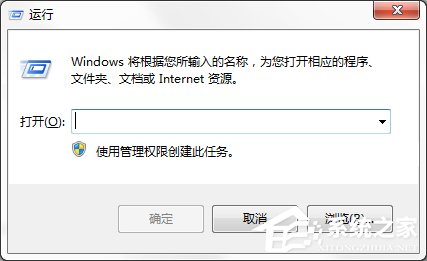
方法肯定是有的,下面就給大家?guī)砹怂蠾indows系統(tǒng)自動登錄的命令。
1.按下“Win+R”快捷鍵調(diào)出運行命令窗口,針對不同的系統(tǒng)輸入命令(注意空格),點擊“確定”;
Windows xp系統(tǒng):control userpasswords2
Windows vista系統(tǒng):netplwiz或者control userpasswords2
Windows 7系統(tǒng):netplwiz或者control userpasswords2
Windows 8系統(tǒng):netplwiz或者control userpasswords2
2.將“要使用本計算機,用戶必須輸入用戶名和密碼”前的勾去掉,點擊“應用”;
3.點擊應用后會彈出一個自動登錄窗口,將帳戶密碼輸入其中,點擊“確定“,(沒有設(shè)置過密碼的直接點擊確定即可);
上面介紹的便是Windows系統(tǒng)自動登錄的方法,用戶根據(jù)自己使用的操作系統(tǒng),輸入對應的命令即可。不過設(shè)置自動登錄后,此前設(shè)置的密碼就沒效果了,所以用戶在操作之前應該知曉。
相關(guān)文章:
1. 如何從Windows 10升級到Windows 11?Win10升級到Win11的正確圖文步驟2. win7設(shè)置局域網(wǎng)工作組的方法3. Win7系統(tǒng)開機后屏幕出現(xiàn)entering power save mode的解決辦法4. 如何讓Windows 10 Calendar顯示Microsoft To-Do創(chuàng)建的任務中?5. Win7系統(tǒng)更新聲卡提示安裝realtek hd audio driver失敗的解決方法6. mac程序沒反應怎么辦 mac強制關(guān)閉程序的方法7. 如何雙啟動Win11和Linux系統(tǒng)?Win11 和 Linux雙系統(tǒng)安裝教程8. OS X系統(tǒng)帳戶密碼重設(shè)的5種方法9. 如何解決Linux下Too many open files問題10. windows11防火墻如何關(guān)

 網(wǎng)公網(wǎng)安備
網(wǎng)公網(wǎng)安備